Comment sauver, réparer et réinstaller le chargeur de démarrage de grub dans Ubuntu
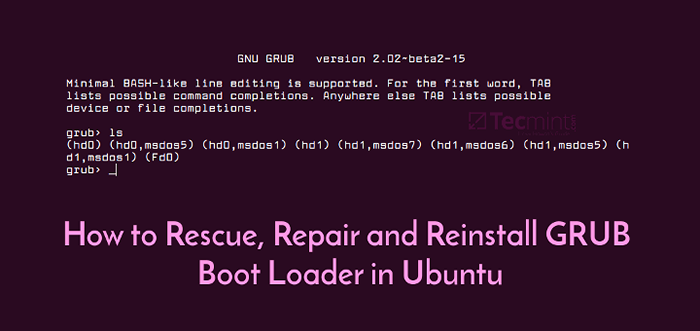
- 1468
- 182
- Clara Nguyen
Ce tutoriel vous guidera sur la façon de sauver, de réparer ou de réinstaller une machine Ubuntu endommagée qui ne peut pas être démarrée en raison du fait que le chargeur de démarrage GRUB2 a été compromis et ne peut pas charger le chargeur de démarrage qui transfère le contrôle plus loin vers le noyau Linux. Dans tous les systèmes d'exploitation Linux modernes, la planche est le chargeur de démarrage par défaut.
Cette procédure a été testée avec succès sur un Ubuntu 16.04 Édition de serveur avec le chargeur de démarrage GRUB endommagé. Cependant, ce tutoriel couvrira uniquement la procédure de sauvetage de Grub Rescue Server Ubuntu, bien que la même procédure puisse être appliquée avec succès sur n'importe quel système Ubuntu ou sur la majorité des distributions basées sur Debian.
Exigences
-
- Télécharger l'image ISO Edition Ubuntu Server Edition
Vous essayez de démarrer votre machine de serveur Ubuntu et vous voyez que les systèmes d'exploitation ne se démarquent plus et vous découvrez que le programme de chargeur de démarrage ne fonctionne plus?
En règle générale, le GNU GRUB La console minimale apparaît sur votre écran, comme illustré sur la capture d'écran ci-dessous. Comment pouvez-vous restaurer la planche dans Ubuntu?
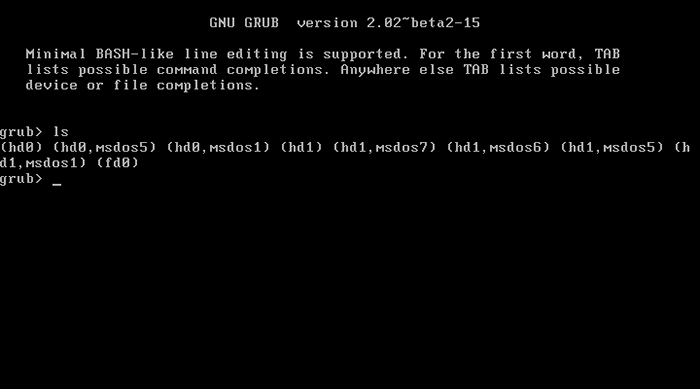 Console Ubuntu Grub
Console Ubuntu Grub Il existe de nombreuses méthodes dans Linux qui peuvent être utilisées pour réinstaller un bouchon cassé, certains peuvent impliquer la possibilité de travailler et de restaurer le chargeur de démarrage en utilisant la ligne de commande Linux et d'autres sont assez simples et implique le démarrage du matériel avec un CD Linux Live et utilisant les indications de l'interface graphique pour réparer le chargeur de démarrage endommagé.
Parmi les méthodes les plus simples, qui peuvent être utilisées dans les distributions basées sur Debian, en particulier sur les systèmes Ubuntu, est la méthode présentée dans ce tutoriel, qui implique uniquement le démarrage de la machine dans l'image DVD ISO Ubuntu Live.
L'image ISO peut être téléchargée à partir du lien suivant: http: // relâche.ubuntu.com /
Réinstaller Ubuntu Grub Boot Loader
1. Après avoir téléchargé et brûlé le Ubuntu ISO Image ou créé un bâton USB démarrable, placez le support de démarrage dans votre lecteur de machine approprié, redémarrez la machine et instruisez le Bios pour démarrer dans l'image en direct d'Ubuntu.
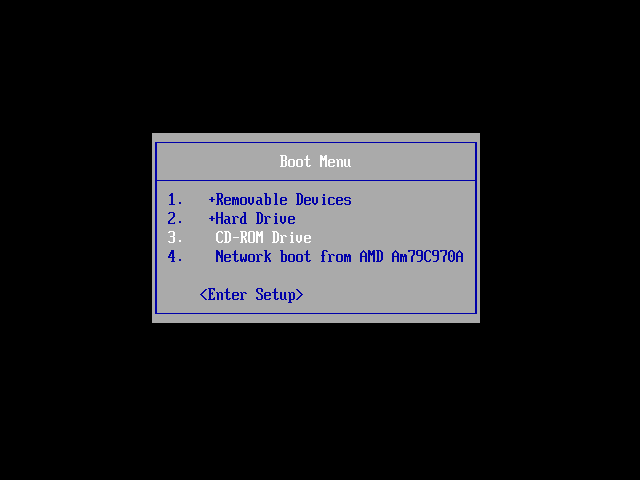 Menu de démarrage de la machine
Menu de démarrage de la machine 2. Sur le premier écran, choisissez le langue et presser [Entrer] clé pour continuer.
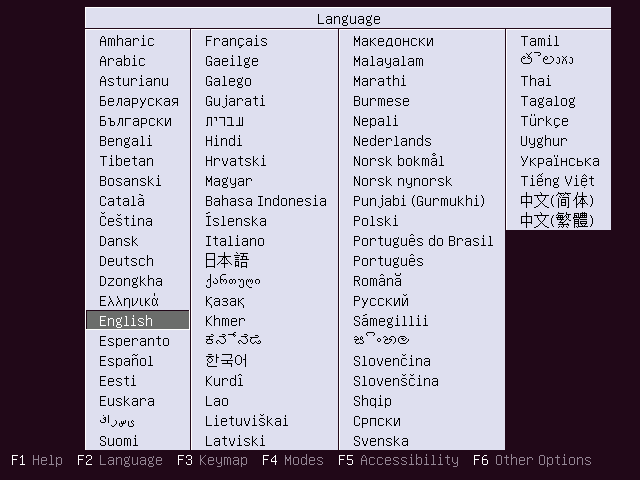 Choisissez la langue
Choisissez la langue 3. Sur l'écran suivant, appuyez sur F6 Clé de fonction afin d'ouvrir le menu des autres options et de sélectionner Expert Option de mode. Ensuite, frappez S'échapper clé pour revenir Options de démarrage ligne en mode d'édition, comme illustré dans les captures d'écran ci-dessous.
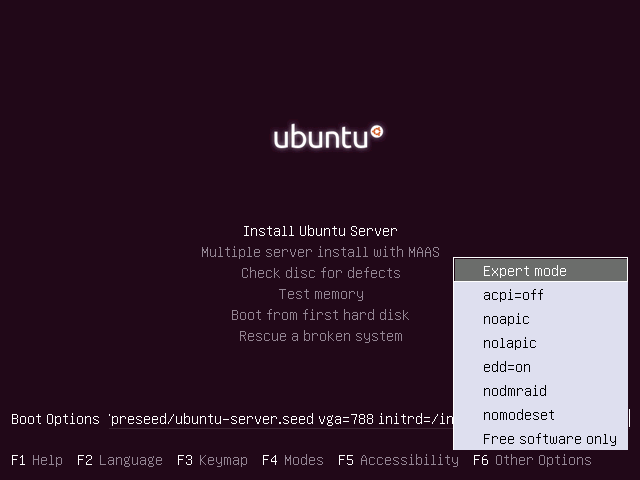 Mode expert ubuntu
Mode expert ubuntu 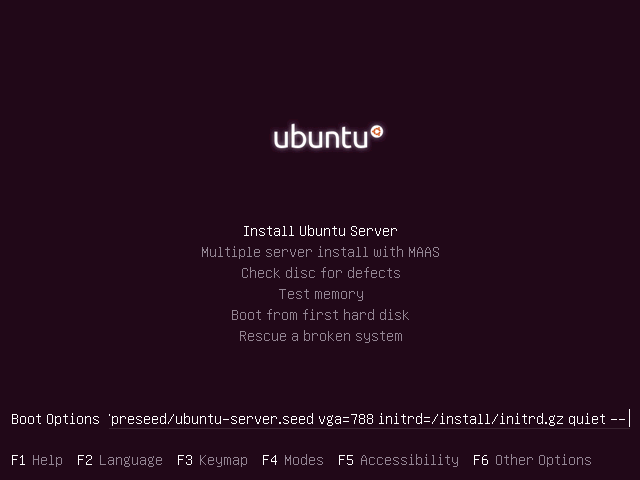 Options de démarrage Ubuntu
Options de démarrage Ubuntu 4. Ensuite, modifiez les options de démarrage d'image en direct Ubuntu en utilisant les flèches du clavier pour déplacer le curseur juste avant le calme chaîne et écrivez la séquence suivante comme illustré dans la capture d'écran ci-dessous.
Rescue / activer = true
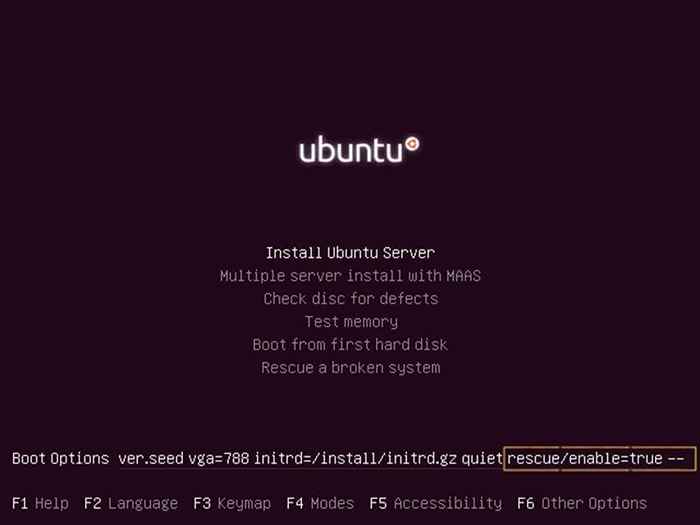 Activer l'option Ubuntu Rescue Boot
Activer l'option Ubuntu Rescue Boot 5. Après avoir écrit la déclaration ci-dessus, appuyez sur [Entrer] Clé pour instruire l'image ISO en direct pour démarrer en mode de sauvetage afin de sauver un système cassé.
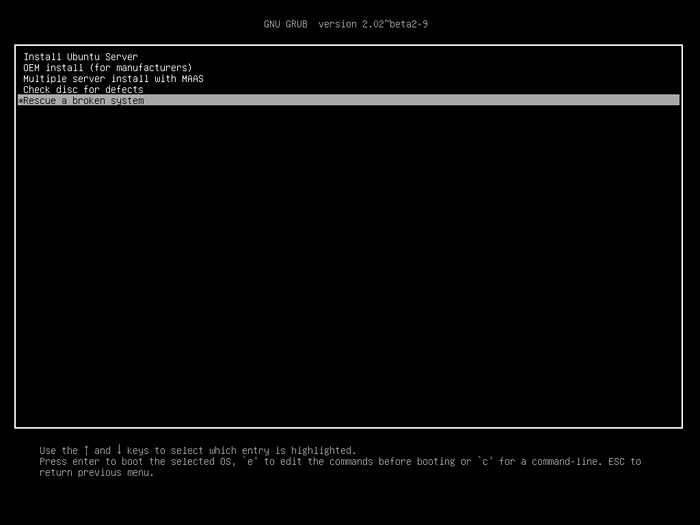 Mode de sauvetage Ubuntu
Mode de sauvetage Ubuntu 6. Sur l'écran suivant, sélectionnez la langue que vous souhaitez effectuer le sauvetage du système et appuyez sur [entrer] clé pour continuer.
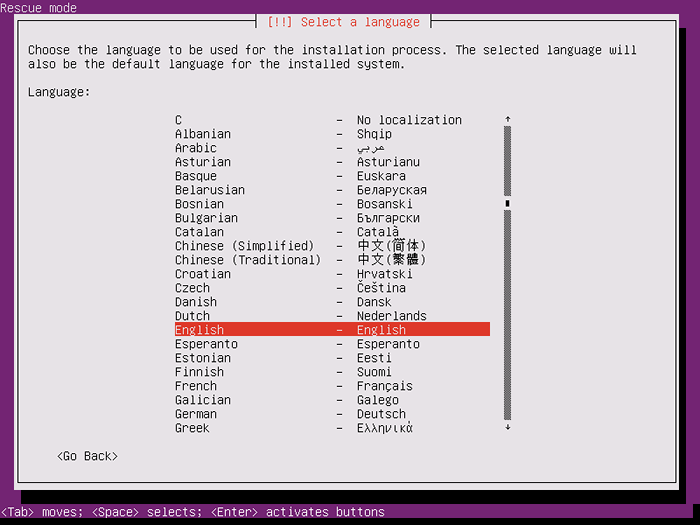 Choisissez la langue en mode de sauvetage
Choisissez la langue en mode de sauvetage 7. Ensuite, sélectionnez votre emplacement approprié dans la liste présentée et appuyez sur [entrer] clé pour aller plus loin.
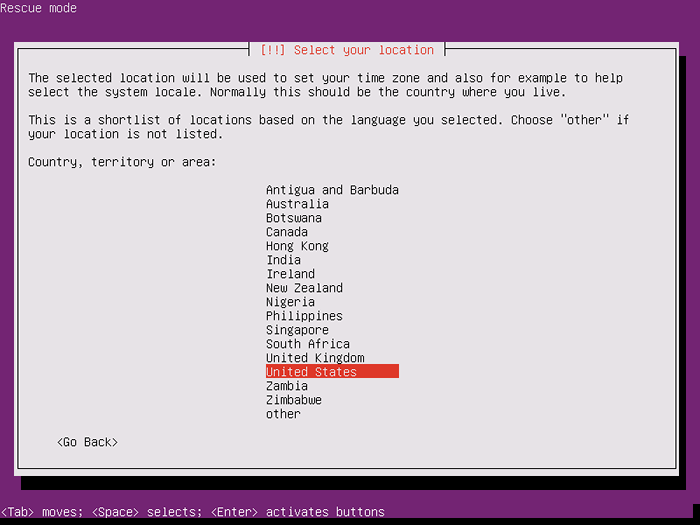 Sélectionnez votre emplacement
Sélectionnez votre emplacement 8. Dans la prochaine série d'écrans, sélectionnez votre clavier Comme illustré dans les captures d'écran ci-dessous
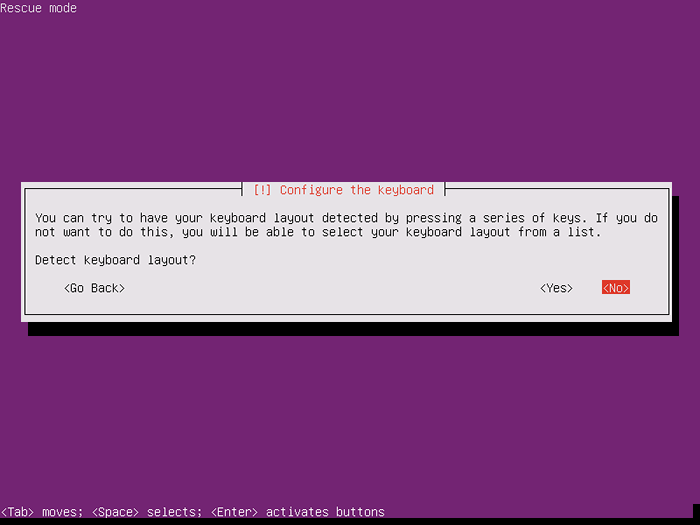 Configurer le clavier
Configurer le clavier 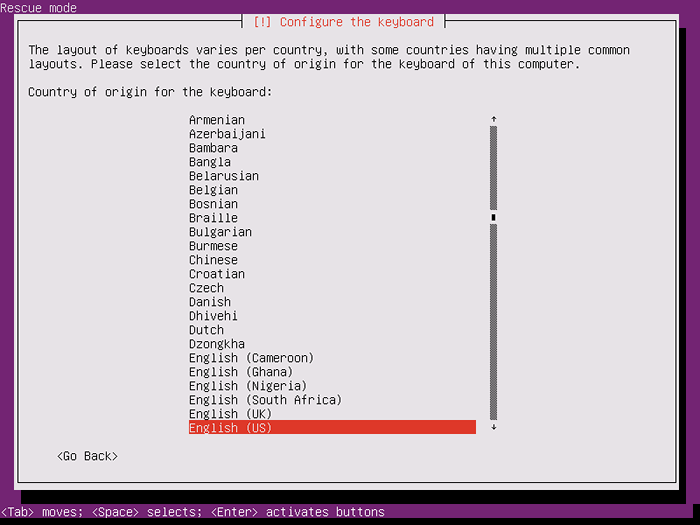 Sélectionner la disposition du pays du clavier
Sélectionner la disposition du pays du clavier 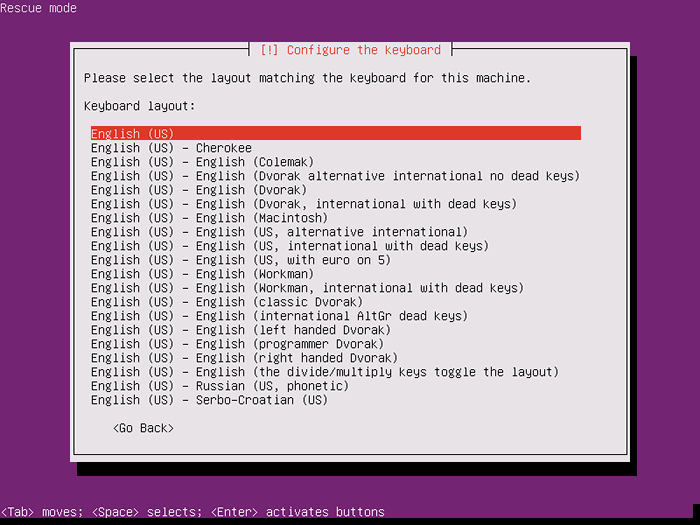 Sélectionner la disposition du clavier
Sélectionner la disposition du clavier 9. Après avoir détecté le matériel de votre machine, le chargement des composants supplémentaires et la configuration du réseau, il vous sera demandé de configurer votre machine nom d'hôte. Parce que vous n'installez pas le système, laissez simplement le nom d'hôte du système par défaut et appuyez sur [entrer] continuer.
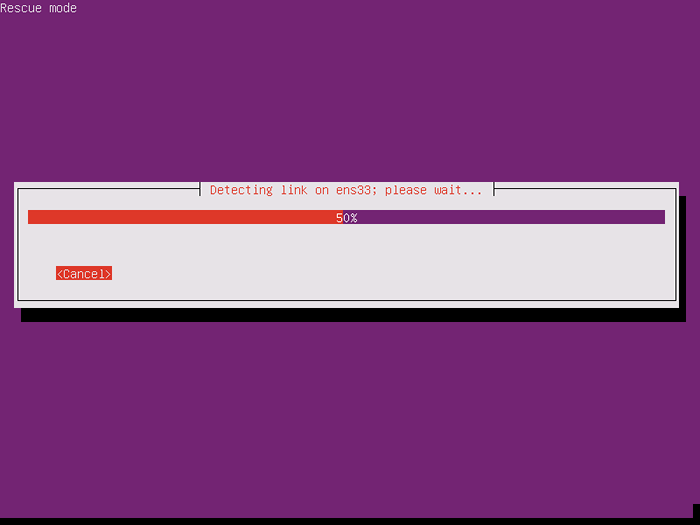 Détection du matériel système
Détection du matériel système 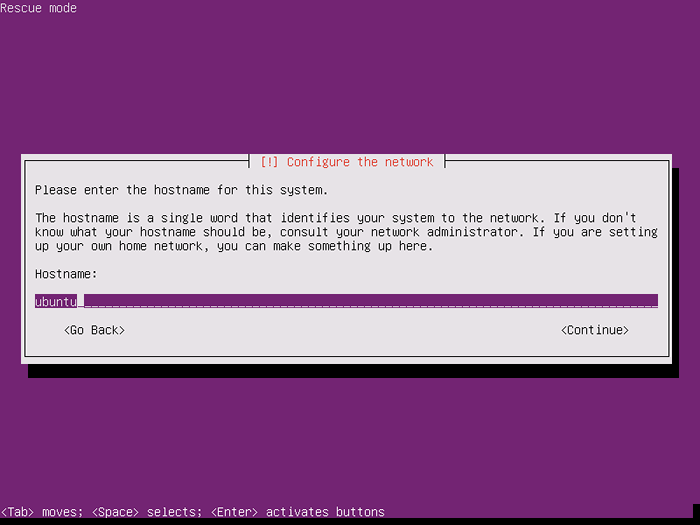 Gardez le nom d'hôte système
Gardez le nom d'hôte système dix. Ensuite, en fonction de l'emplacement physique fourni fuseau horaire. Cette configuration ne fonctionnera avec précision que si votre machine est connectée à Internet.
Cependant, il est sans importance si votre fuseau horaire n'est pas correctement détecté, car vous n'effectuez pas d'installation système. Juste presser Oui continuer plus loin.
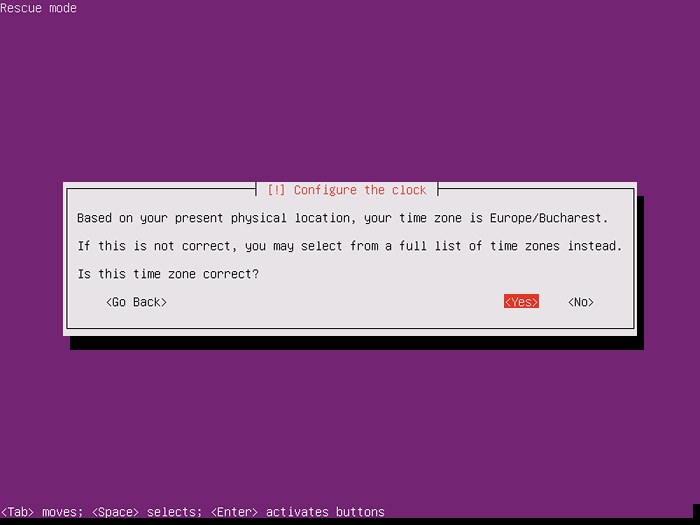 Gardez le fuseau horaire
Gardez le fuseau horaire 11. Sur l'écran suivant, vous serez directement transféré en mode de sauvetage. Ici, vous devez choisir votre système de fichiers racine de machine dans la liste fournie. Dans le cas où votre système installé utilise un gestionnaire de volume logique pour délimiter les partitions, il devrait être facile de détecter votre racine partition de la liste en examinant les noms de groupes de volumes comme illustré dans la capture d'écran ci-dessous.
Sinon, au cas où vous ne savez pas quelle partition est utilisée pour le /(racine) Système de fichiers, vous devriez essayer de sonder chaque partition jusqu'à ce que vous détectez le système de fichiers racine. Après avoir sélectionné la partition racine, presse [Entrer] clé pour continuer.
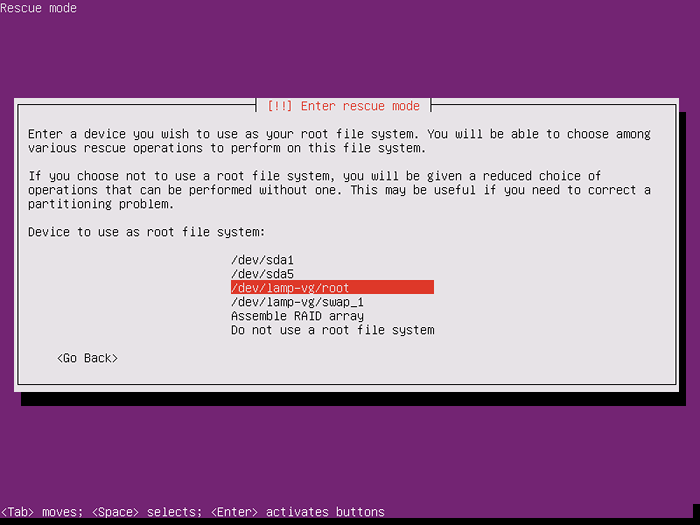 Choisissez la partition racine
Choisissez la partition racine 12. Dans le cas où votre système a été installé avec un /botte partition, l'installateur vous demandera si vous souhaitez monter le séparé /botte cloison. Sélectionner Oui et presser [Entrer] clé pour continuer.
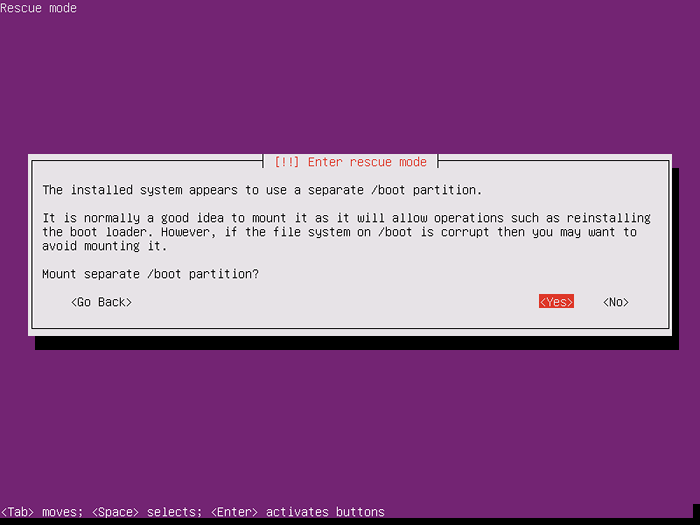 Partition Mount Boot
Partition Mount Boot 13. Ensuite, vous serez fourni avec Opérations de secours menu. Ici, sélectionnez l'option pour Réinstallez le chargeur de démarrage de Grub et presser [entrer] clé pour continuer.
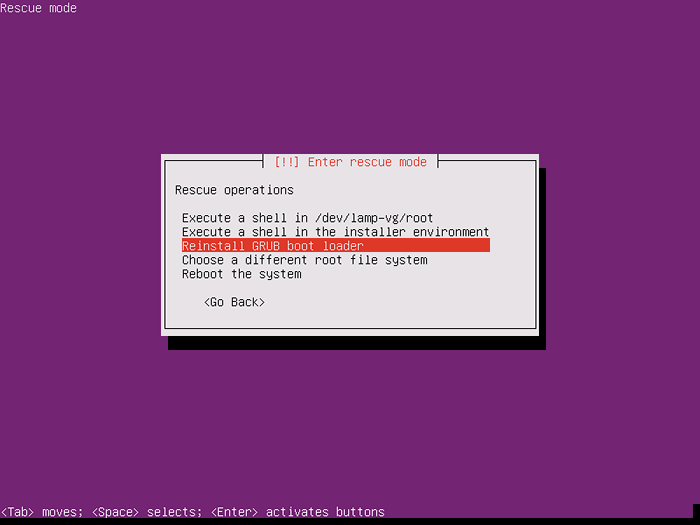 Réinstaller Ubuntu Grub Loader
Réinstaller Ubuntu Grub Loader 14. Sur l'écran suivant, tapez votre périphérique de disque de machine où le bouchon sera installé et appuyez sur [Entrer] Pour continuer, comme indiqué dans l'image ci-dessous.
Habituellement, vous devez installer le chargeur de démarrage sur votre premier disque dur MBR, qui est /dev / sda dans la plupart des cas. Le processus d'installation de Grub commencera dès que vous aurez atteint le Entrer clé.
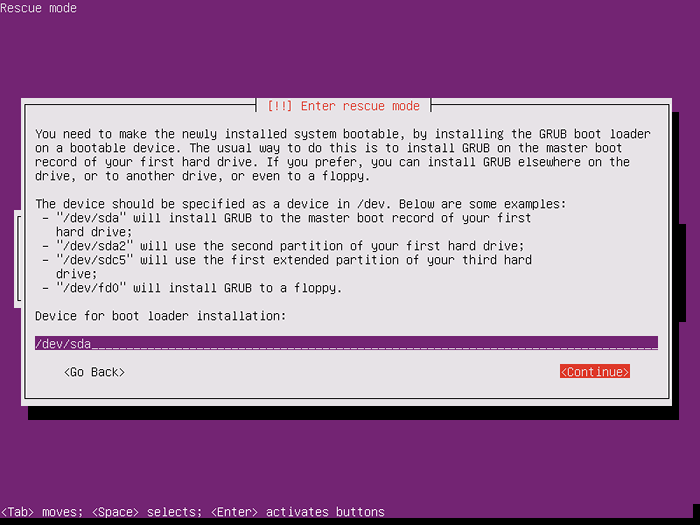 Sélectionnez le disque pour installer un chargeur de grub
Sélectionnez le disque pour installer un chargeur de grub 15. Après le système en direct, installe le Chargeur de démarrage de la bouée Vous serez dirigé vers Main mode de sauvetage menu. La seule chose qui reste maintenant, après avoir réussi à réparer votre VER, est à redémarrer la machine comme indiqué dans les images ci-dessous.
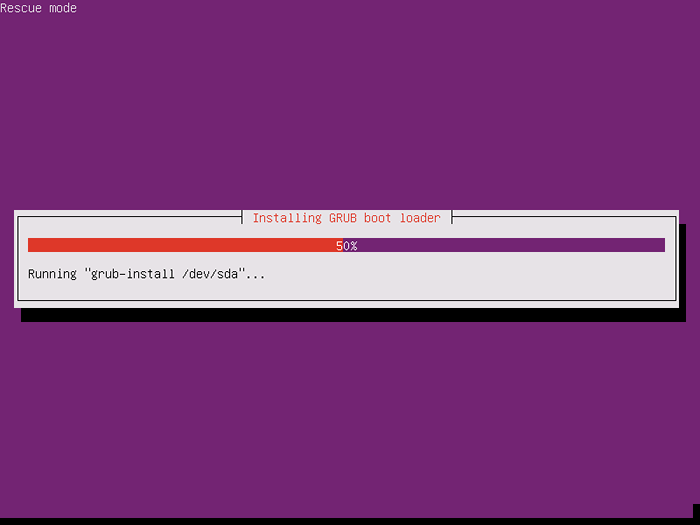 Installation du chargeur de démarrage Ubuntu Grub
Installation du chargeur de démarrage Ubuntu Grub 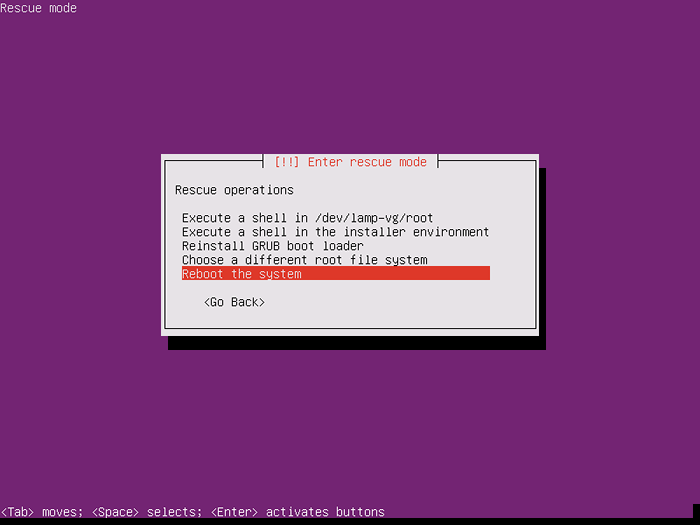 Redémarrer le système Ubuntu
Redémarrer le système Ubuntu Enfin, éjectez les supports de démarrage en direct à partir du lecteur approprié, redémarrez la machine et vous devriez pouvoir démarrer dans le système d'exploitation installé. Le premier écran à apparaître doit être installé le menu du système d'exploitation, comme illustré dans la capture d'écran ci-dessous.
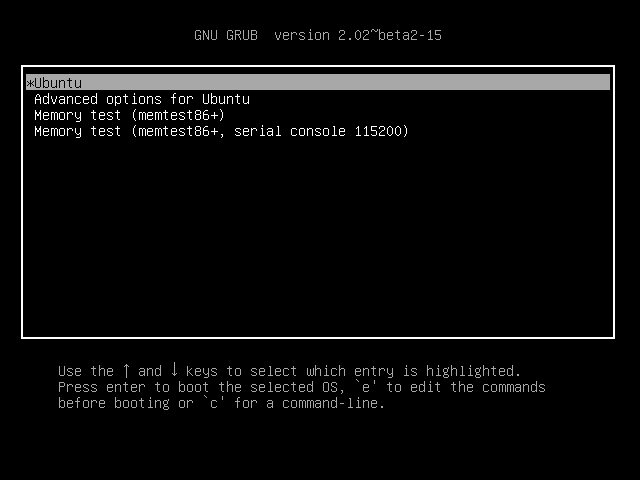 Menu de démarrage Ubuntu
Menu de démarrage Ubuntu Réinstaller manuellement le chargeur de démarrage Ubuntu Grub
14. Cependant, si vous aimez réinstaller manuellement le chargeur de démarrage de Grub à partir de Opérations de secours menu, suivez toutes les étapes présentées dans ce tutoriel jusqu'à ce que vous atteigniez le point 13, où vous apportez les modifications suivantes: Au lieu de choisir l'option pour réinstaller le chargeur de démarrage Grub, sélectionnez l'option qui indique Exécuter un shell dans / dev / (your_chosen_root_partition et presser [Entrer] clé pour continuer.
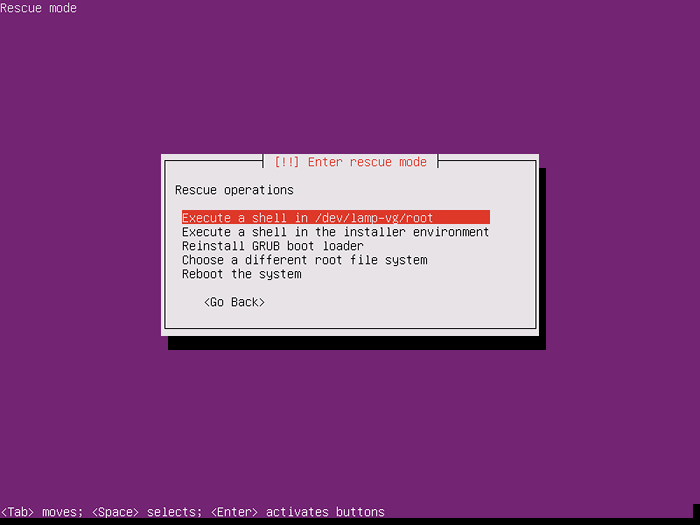 Sélectionnez Exécuter un shell dans la partition racine
Sélectionnez Exécuter un shell dans la partition racine 15. Sur l'écran suivant, appuyez sur Continuer en appuyant [entrer] clé afin d'ouvrir un shell dans votre partition de système de fichiers racine.
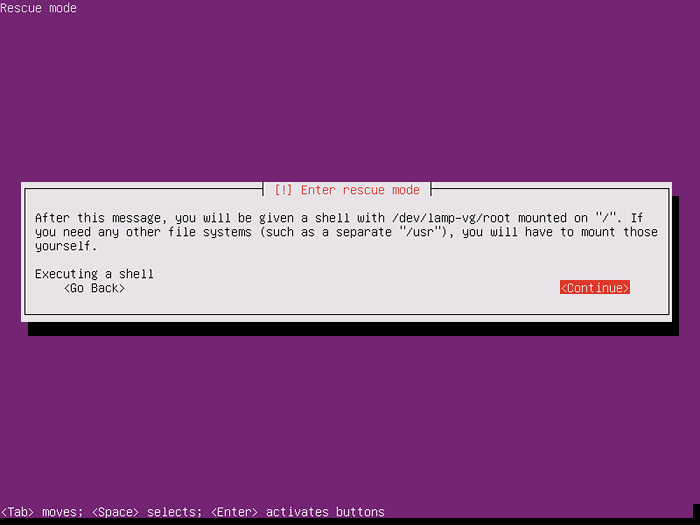 Mode du coquille ouvre
Mode du coquille ouvre 16. Une fois le shell ouvert dans le système de fichiers racine, exécutez la commande LS comme présenté ci-dessous afin d'identifier les appareils de disque dur de votre machine.
# ls / dev / sd *
Après avoir identifié le bon dispositif de disque dur (généralement le premier disque doit être / dev / sda), émettez la commande suivante pour installer le chargeur de démarrage GRUB sur le disque dur identifié MBR.
# grub-install / dev / sda
Une fois que Grub a été installé avec succès, laissez l'invite de la coque en tapant la sortie.
# sortie
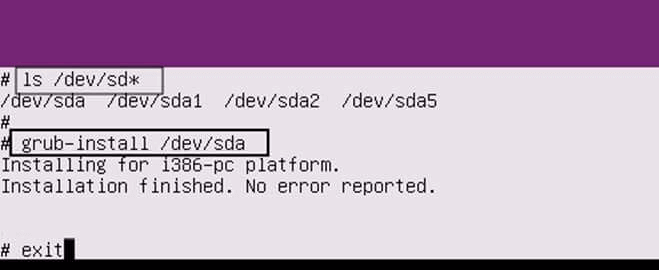 Installez le chargeur de démarrage Ubuntu Grub
Installez le chargeur de démarrage Ubuntu Grub 17. Après avoir quitté l'invite du shell, vous serez retourné à Main mode de sauvetage menu. Ici, choisissez l'option pour redémarrer Le système, éjectez l'image ISO à démarrage en direct et votre système d'exploitation installé doit être démarré sans aucun problème.
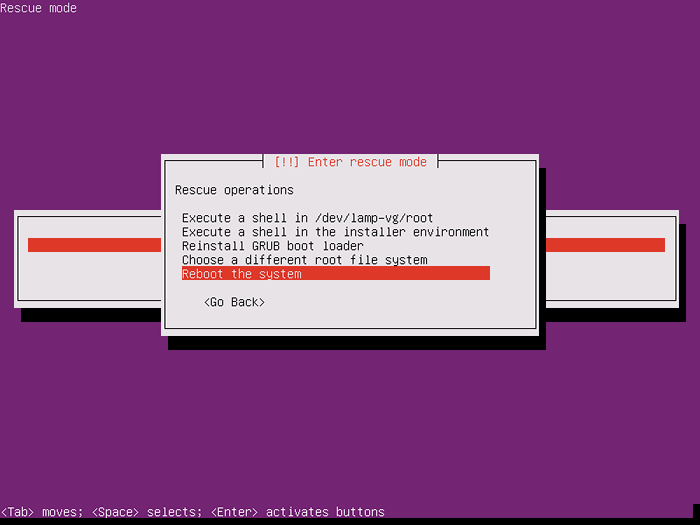 Redémarrer le système
Redémarrer le système C'est tout! Avec un effort minimal, vous avez réussi à rendre votre machine Ubuntu, la possibilité de démarrer le système d'exploitation installé.
- « Comment supprimer de vieux noyaux inutilisés à Centos, Rhel et Fedora
- Comment sécuriser Nginx avec SSL et crypter dans FreeBSD »

